Preguntas más frecuentes
Aquí encontraras algunas de las preguntas más comunes acerca de nuestros servicios.

Resolvemos todas
tus dudas
File Transfer Protocol (FTP) es un método común para transferir archivos de y hacia computadoras locales y remotas.
Aunque el protocolo existe desde hace muchos años, sigue siendo una elección flexible popular debido a su capacidad para transferir grandes cantidades de archivos, admite usar transferencias, limita el ratio de transferencias, etc.
Las transferencias por FTP son soportadas relativamente en muchos navegadores web y también encontrará aplicaciones de clientes FTP disponibles para los principales sistemas operativos. Una de las opciones más populares es Filezilla, disponible para Windows, Mac OS y Linux.
Diríjase al sitio web de Filezilla, a continuación descargue e instale la aplicación cliente para su sistema operativo.
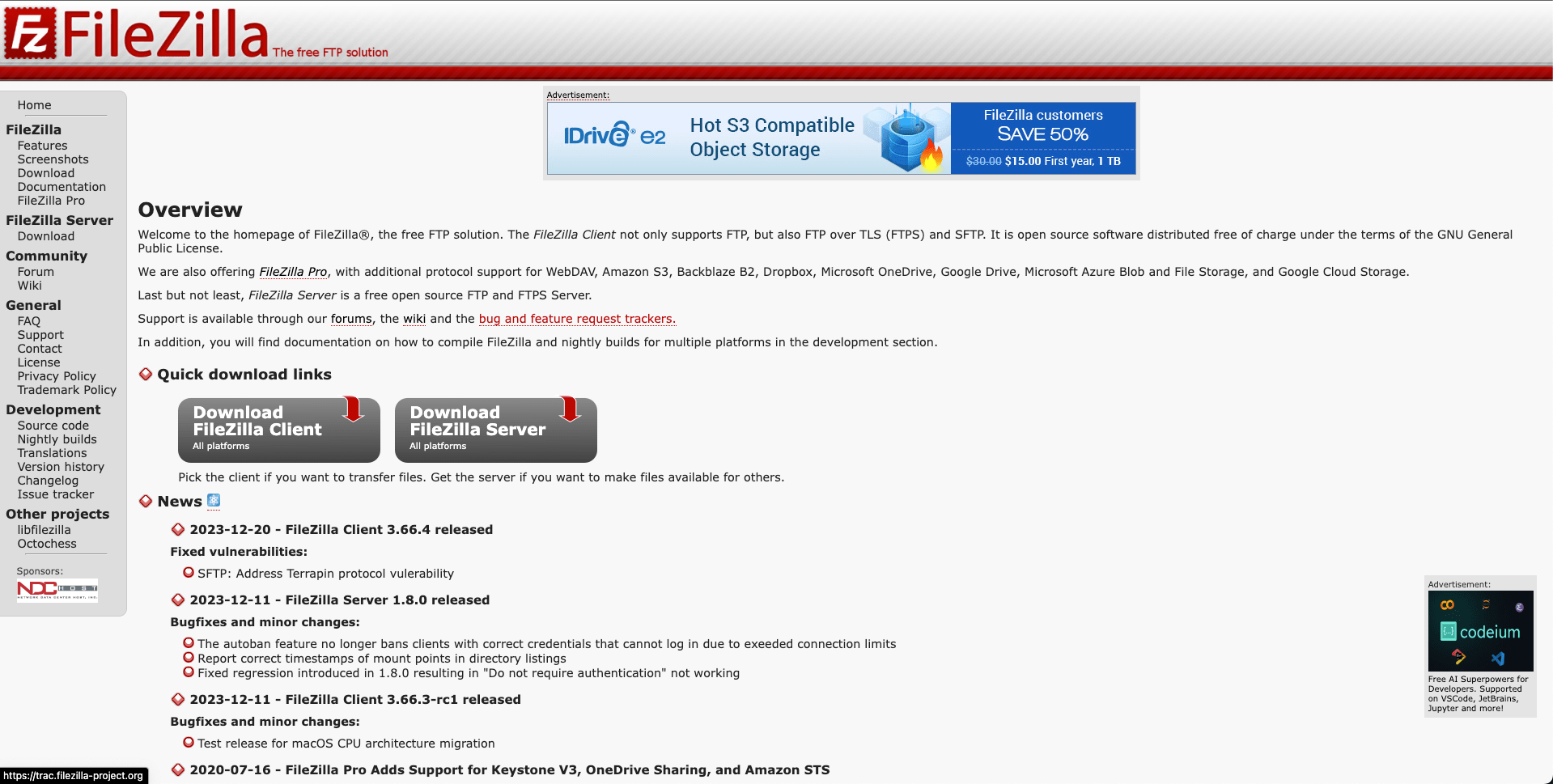
Tus credenciales
Los accesos a su cuenta se encuentran en el correo de bienvenida en donde se adjunta su contrato.
Los datos que se necesitan para la conexión son:
- Nombre del host/nombre del servidor.
- Puerto.
- Tipo de acceso.
- Usuario.
- Contraseña.
Acceder a tus archivos usando Filezilla
Abra Filezilla y seleccione Archivo > Gestor de sitios para abrir un panel en donde podrá introducir los detalles de su cuenta FTP.
- Nombre del host/nombre del servidor – este es su nombre de dominio, con un prefijo ftp (por ejemplo, midominio.com).
- Puerto – el número de puerto utilizado para conexiones FTP con el servidor. Normalmente se utiliza el puerto 21.
- Tipo de acceso – si se solicita, establezca en Normal, en vez de Anónimo.
- Usuario – introduzca el nombre de usuario de su cuenta FTP.
- Contraseña – introduzca la contraseña de su cuenta FTP.
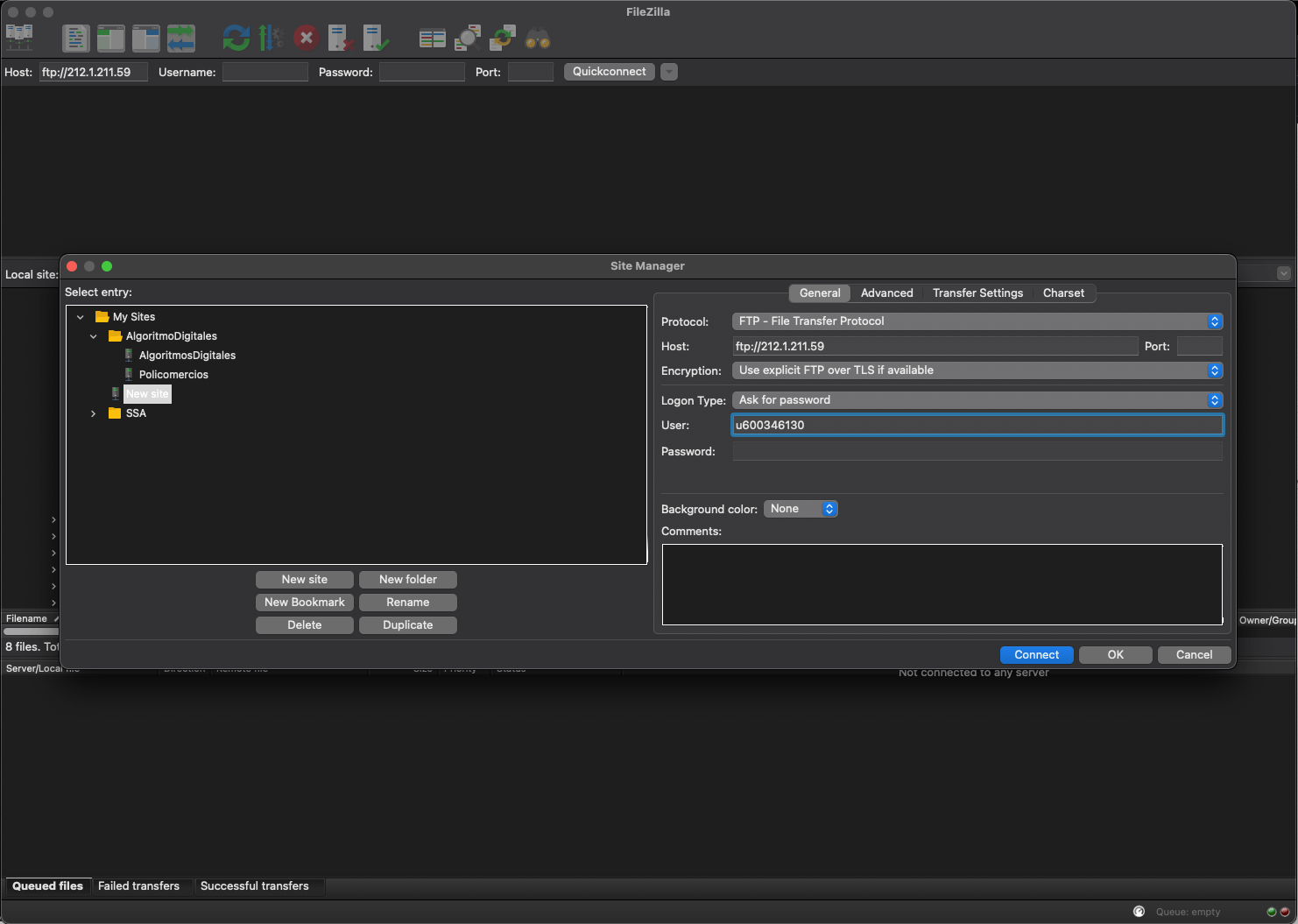
Subir archivos con Filezilla
Cuando acceda al servidor FTP, verá dos paneles en la pantalla. El panel de la izquierda muestra los archivos y carpetas de su computadora local, y el panel de la derecha muestra los contenidos de la computadora remota.
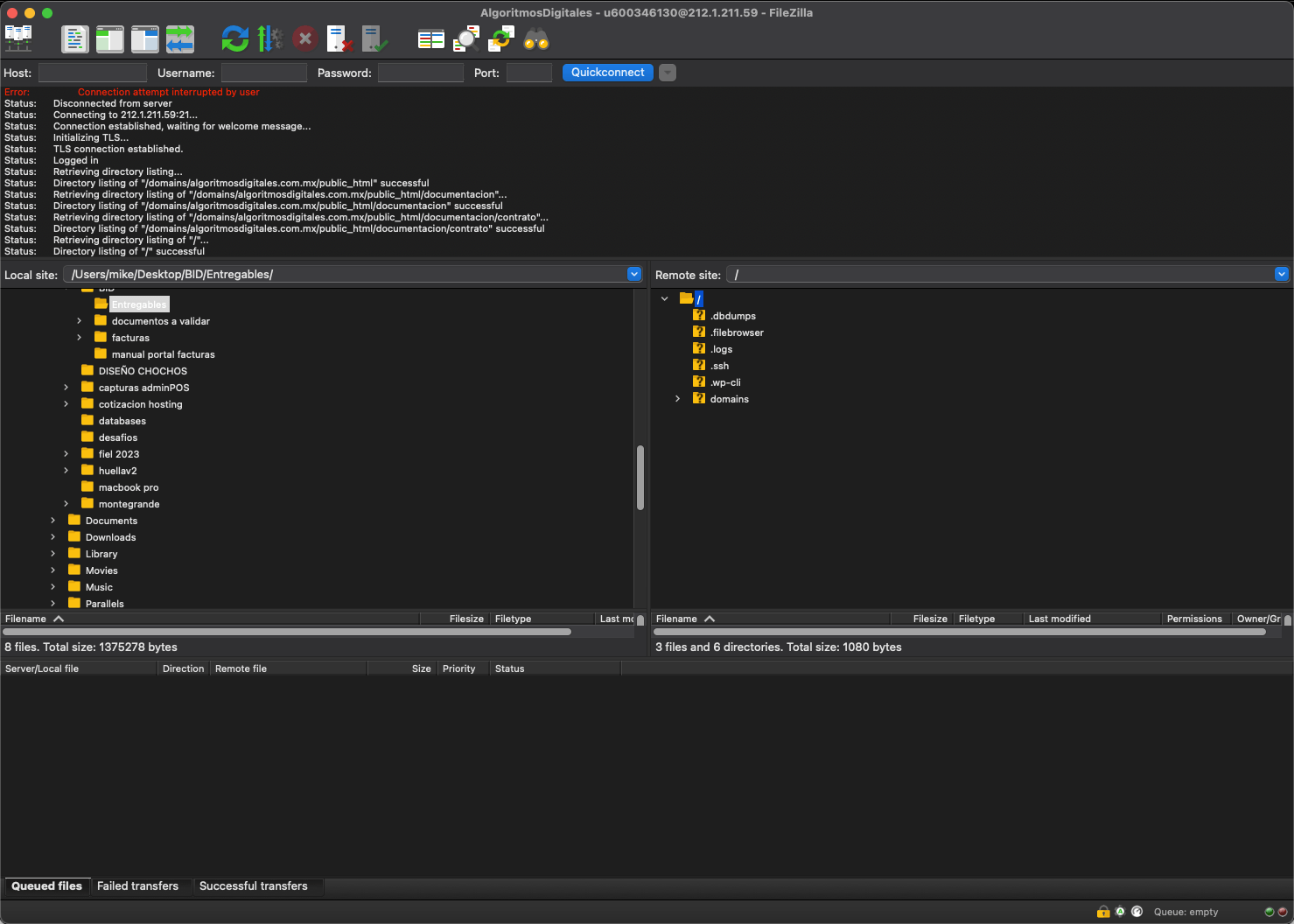
En el panel izquierdo, navegue y seleccione los archivos y carpetas que desee subir al servidor. La mayoría de los clientes FTP le permiten simplemente arrastrar y soltar archivos de un panel al otro para iniciar una carga de archivos. Alternativamente, seleccione los archivos, haga clic derecho y seleccione Subir.
Sus archivos se pondrán en la cola para subir al servidor.
Descargar archivos usando Filezilla
Descargar archivos desde su servidor remoto a su computadora general funciona de forma similar. Esta vez, en el panel derecho navegue por el archivo o carpeta que desee descargar. Seleccione el archivo o carpeta, haga clic derecho y seleccione Descargar.
Si tiene más preguntas, o si necesita ayuda, por favor